ホームページ >システムチュートリアル >Windowsシリーズ >Win11 プログラムが開けない場合の対処法_Win11 プログラムが開けない場合の対処法
Win11 プログラムが開けない場合の対処法_Win11 プログラムが開けない場合の対処法
- WBOYWBOYWBOYWBOYWBOYWBOYWBOYWBOYWBOYWBOYWBOYWBOYWB転載
- 2024-05-08 21:07:29805ブラウズ
Windows 11 にアップグレードした後、プログラムが開かないという問題が多くのユーザーに発生しています。この問題は個々のアプリケーションに影響し、重大な不便を引き起こします。この問題を解決するために、PHP エディター Strawberry は、問題とその解決策の概要を示す次の概要を提供します。
1. まず、デスクトップの左下隅にあるスタートアイコンをクリックします。
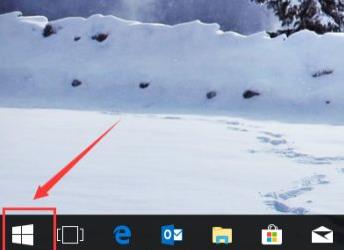
2. 次に、検索バーに「Powershell」と入力します。
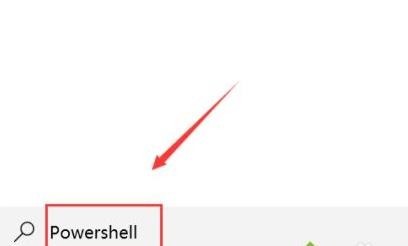
3. ポップアップの Powershell オプションを右クリックし、[管理者として実行] を選択します。
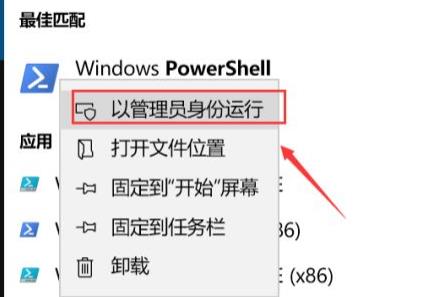
4. コードを入力します:
Get-AppXPackage -AllUsers | Foreach {Add-AppxPackage -DisableDevelopmentMode -Register [$($_.InstallLocation)AppXManifest.xml]}
次に、Enter キーを押して有効にします。
5. 最後に、すべての修復が完了するまで待ちます。
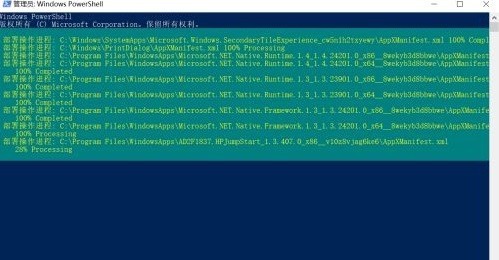
以上がWin11 プログラムが開けない場合の対処法_Win11 プログラムが開けない場合の対処法の詳細内容です。詳細については、PHP 中国語 Web サイトの他の関連記事を参照してください。
声明:
この記事はzol.com.cnで複製されています。侵害がある場合は、admin@php.cn までご連絡ください。

